Vi presenterer Microsoft Edge
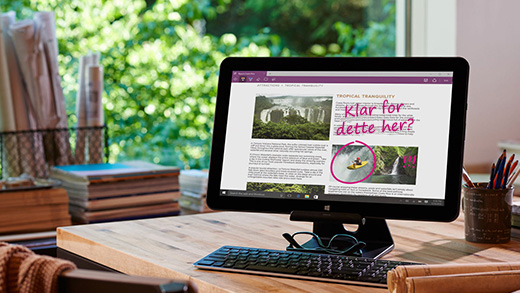
Microsoft Edge er den nye nettleseren fra Microsoft. Den gir deg mulighet til å skrive på websider med Nettnotat, lese uten forstyrrelser og gjøre andre ting på nettet.
Windows 10 hjelp bloggen
Hvis du ønsker mer informasjon om for eksempel et ord, uttrykk eller bilde du ser på en webside i Microsoft Edge, høyreklikker du det (du kan også trykke og holde) og velger Spør Cortana.
Når du søker på nettet, kan Cortana også spontant tilby å hjelpe med kuponger eller kontaktinformasjon for bedrifter, sangtekster eller nyttige appkoblinger til relaterte nettsteder.
Når du besøker et nettsted som krever at du logger på, spør Microsoft Edge om du vil at brukernavnet og passordet skal huskes. Neste gang du besøker nettstedet, fyller Microsoft Edge ut kontoinformasjonen din. Passordlagring er aktivert som standard, men slik kan du aktivere og deaktivere det:
I Microsoft Edge-leseren velger du Flere handlinger (…) > Innstillinger > Vis avanserte innstillinger.
Sett Tilby å lagre passord til Av.
Obs! Dette sletter ikke tidligere lagrede passord. Hvis du vil gjøre det, går du til Innstillinger, velger Velg hva du vil fjerne under Fjern nettleserdata og deretter Passord.
Leserloggen er informasjon som Microsoft Edge husker – blant annet passord, informasjon du har angitt i skjemaer, og områder du har besøkt, og som lagres på en PC når du surfer på nettet.
Hvis du vil vise leserloggen, velger du Hub > Logg. Hvis du vil slette den, velger du Fjern hele loggen, velg hvilke typer data eller filer du vil fjerne fra PC-en, og velg deretter Fjern.
Fortsett å lese «vise eller slette leserloggen i microsoft edge»
Microsoft anbefaler Bing for en forbedret søkeopplevelse i Microsoft Edge på Windows 10. Med Bing som standard søkemotor får du
direktekoblinger til Windows 10-apper, som tar deg rett til appene dine raskere.
mer relevante forslag fra Cortana, din personlige digitale assistent.
Øyeblikkelig hjelp som gjør at du får mest mulig ut av Microsoft Edge og Windows 10.
Det er en innebygd leseliste i Microsoft Edge, den nye nettleseren i Windows 10. Hvis du brukte Leseliste-appen i Windows 8.1 og du nå har oppgradert til Windows 10, flytter du elementer fra den gamle appen over til Microsoft Edge.
Velg et element i Leseliste-appen for å åpne det i Microsoft Edge. (Hvis det åpnes i en annen nettleser, går du først til Start og deretter til Innstillinger > System > Standardapper og endrer standard nettleser til Microsoft Edge.)
Fortsett å lese «flytte elementer fra leseliste-appen til microsoft edge»
Hvis du ser en Lås-knapp ved siden av en adresse til et webområde i Microsoft Edge, betyr det:
Informasjon som du sender og mottar fra webområdet, er kryptert, noe som gjør det vanskelig for andre å få tilgang til denne informasjonen.
Webområdet er verifisert, noe som innebærer at firmaet som betjener webområdet, har et sertifikat som beviser at det eier webområdet. Klikk Lås-knappen for å se hvem som eier området og hvem som har verifisert det.
Fortsett å lese «hvordan vet jeg om jeg kan stole på et webområde på microsoft edge»